¿Ha olvidado la contraseña de Windows 7? Restablecer contraseña de portátil Dell en detalle
- Inicio
- Support
- Consejos-Sistema de rescate
- ¿Ha olvidado la contraseña de Windows 7? Restablecer contraseña de portátil Dell en detalle
Resumen
Si ha olvidado la contraseña de su portátil Dell con Windows 7, consulte este artículo para saber cómo resolver el problema de forma segura. Se recomienda realizar copias de seguridad periódicas de los datos importantes para el uso diario del ordenador con el fin de evitar posibles pérdidas.
Si un usuario ha olvidado la contraseña de su cuenta y no ha creado un disco para restablecer la contraseña de antemano, puede restablecerla dentro del sistema a través de otra cuenta de administrador.
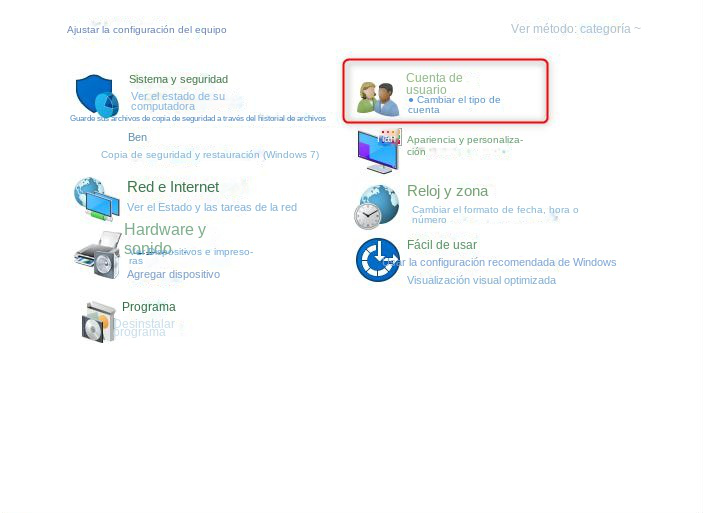
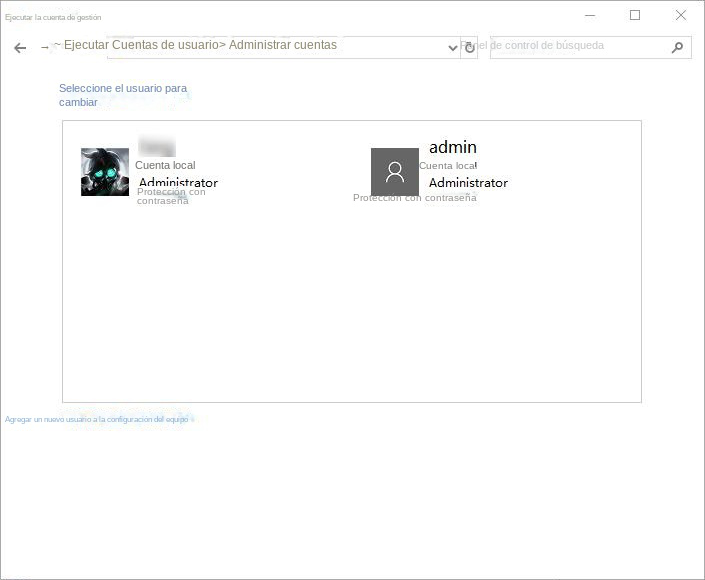
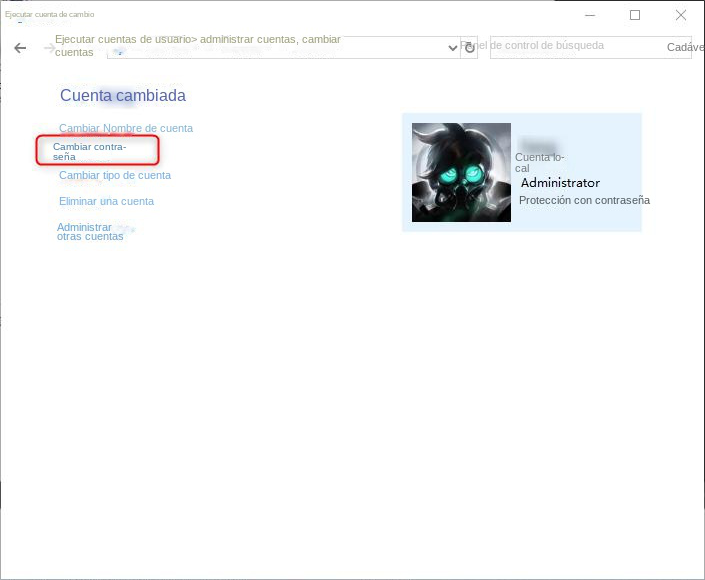
- No es necesario descargar software de terceros para su funcionamiento.
- El funcionamiento es sencillo y directo.
Inconvenientes:
- Se requiere una cuenta y una contraseña de administrador independientes. Si la contraseña olvidada o perdida es la contraseña de administrador, este método no funcionará.
- Sólo para cuentas locales, no se pueden utilizar cuentas de Microsoft.
Si descubre que su computadora con Windows está bloqueada y no puede acceder a su cuenta, ¡no se preocupe! Renee PassNow puede ayudarle a restablecer la contraseña de su cuenta de Windows y recuperar el acceso a su dispositivo. Aquí te guiaremos paso a paso sobre cómo utilizar esta herramienta de manera efectiva.

Restablecimiento de contraseña de Windows Restablecer/eliminar la contraseña de inicio de sesión de la cuenta en tres sencillos pasos.
Rescate de archivos Rescata archivos perdidos rápidamente sin iniciar el sistema Windows.
Transferencia rápida Los archivos existentes en la computadora se pueden transferir rápidamente sin el sistema de Windows.
Arreglar la falla de arranque de Windows Puede reparar varias fallas o bloqueos de inicio de Windows.
Borrado de disco seguro Borre completamente los archivos del disco, los datos no tienen miedo de ser restaurados.
Restablecimiento de contraseña de Windows Restablecer/eliminar la contraseña de inicio de sesión de la cuenta en tres sencillos pasos.
Rescate de archivos Rescata archivos perdidos rápidamente sin iniciar el sistema Windows.
Transferencia rápida Los archivos existentes en la computadora se pueden transferir rápidamente sin el sistema de Windows.
Nota: Después de instalar y activar el software, debe descargar el archivo ISO en la interfaz.


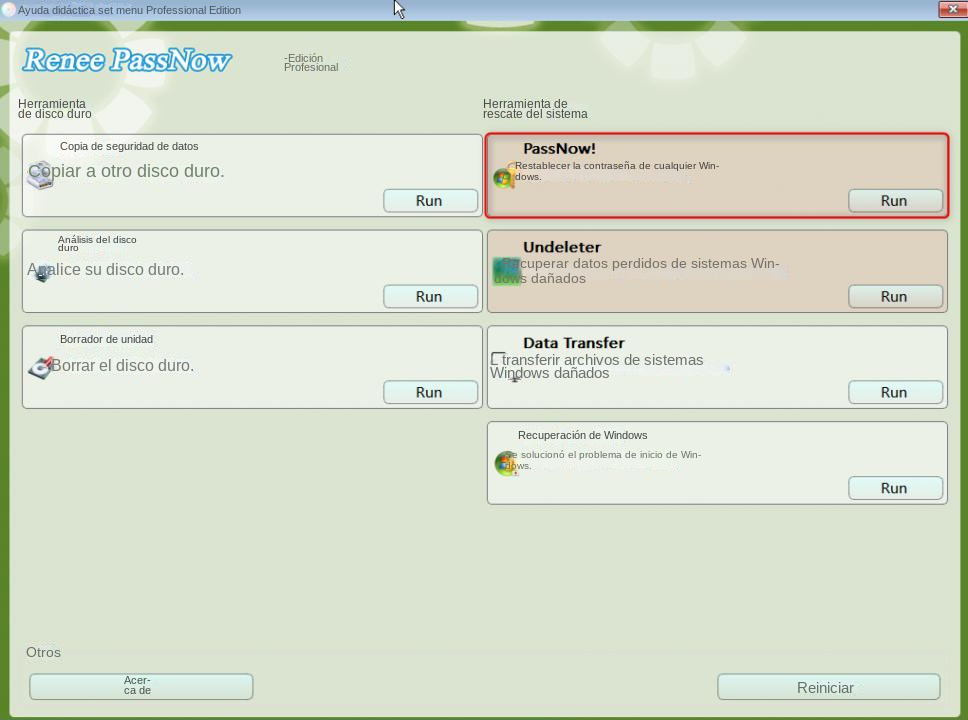
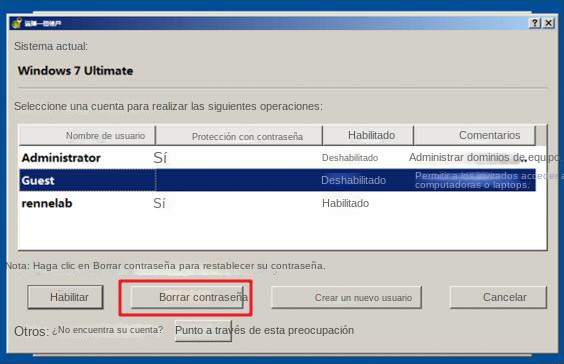
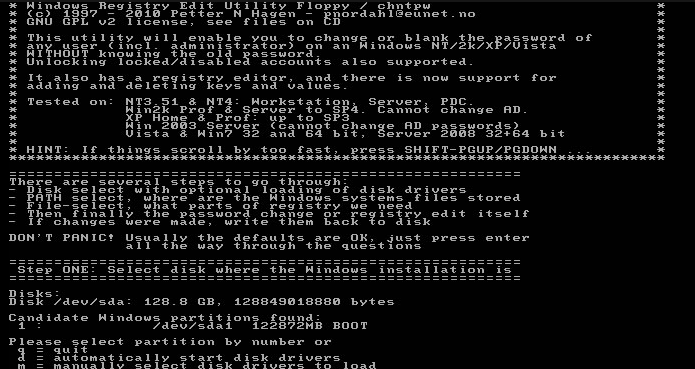
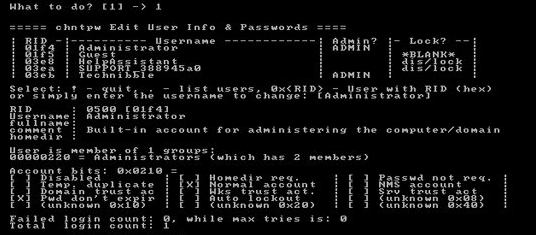
Cuando ninguno de los métodos anteriores surta efecto, se recomienda buscar ayuda del servicio posventa oficial en línea o fuera de línea de Dell, describir los problemas encontrados en detalle y probar las soluciones proporcionadas por el servicio posventa oficial.
Si el método anterior le ayuda a desbloquear su computadora portátil Dell con éxito, se recomienda que haga una copia de seguridad de los datos importantes con regularidad en un disco duro externo para evitar volver a encontrar incidentes similares y no poder acceder a sus archivos importantes rápidamente. Puede realizar una copia de seguridad copiando y pegando , o puede probar un software de copia de seguridad de datos profesional, como Renee Becca , que proporciona una variedad de funciones de copia de seguridad, incluida la copia de seguridad del sistema, la partición y el disco . También puede hacer planes de copia de seguridad regulares y configurar copias de seguridad diferenciales. o Modo de copia de seguridad incremental.

Copia de seguridad rápida Velocidad de copia de seguridad de hasta 3000 MB/min.
Solución integral de copia de seguridad Admite copia de seguridad del sistema/copia de seguridad de partición/copia de seguridad del disco duro/copia de seguridad de archivos/clonación de discos.
Tecnología de copia de seguridad incremental/diferencial Analice automáticamente la diferencia de datos entre el archivo de origen y el archivo de copia de seguridad para ahorrar espacio en disco.
Admite la tecnología de instantáneas de volumen VSS Mientras realiza una copia de seguridad de todo el sistema, aún puede navegar por la web.
Alta aplicabilidad Admite varios archivos y dispositivos de almacenamiento.
Copia de seguridad rápida Velocidad de copia de seguridad de hasta 3000 MB/min.
Solución integral de copia de seguridad Admite copia de seguridad del sistema/copia de seguridad de partición/copia de seguridad del disco duro/copia de seguridad de archivos/clonación de discos.
Alta aplicabilidad Admite varios archivos y dispositivos de almacenamiento.
Prueba gratisPrueba gratis ¡Ya hemos proporcionado a 800 usuarios prueba gratis !Después de desbloquear su computadora portátil Dell, crear un disco para restablecer la contraseña a tiempo puede ser una forma importante de proteger su computadora, de modo que pueda restablecerla fácilmente si la olvida. Utilice las instrucciones a continuación para crear un disco de restablecimiento de contraseña de Windows 7. Para completar estos pasos, necesita un medio extraíble (unidad flash USB o disquete).
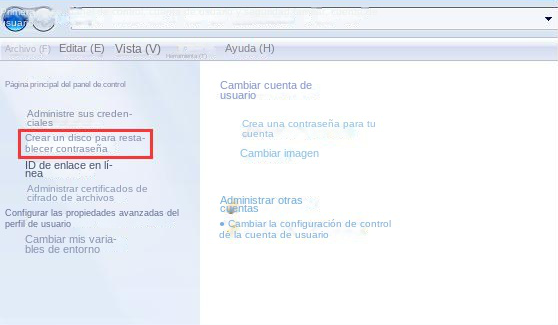
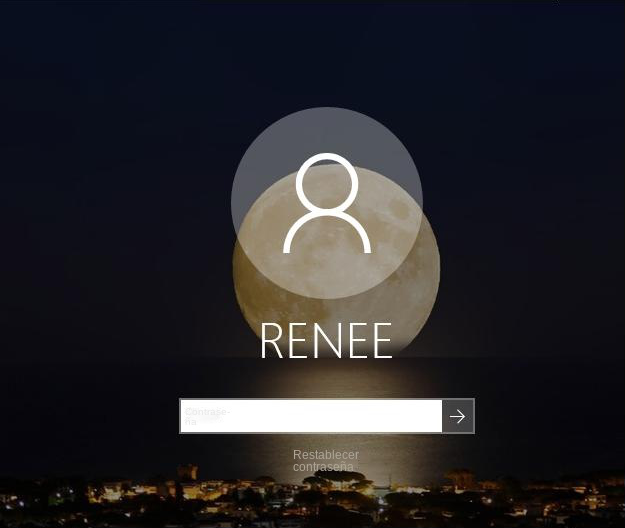
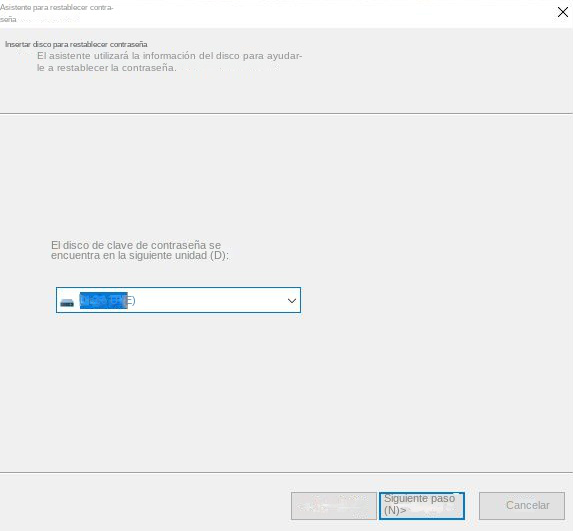
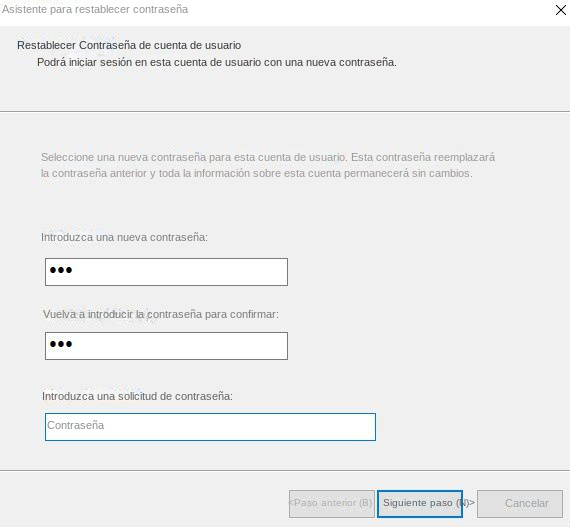
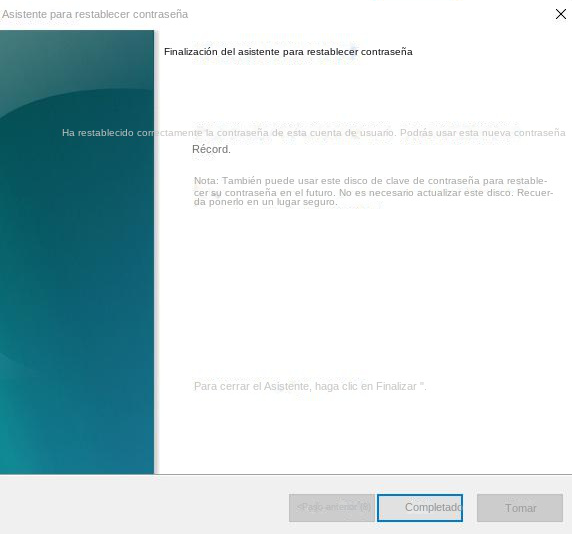
Posts Relacionados :
Cómo restablecer su portátil Dell: Pasos sencillos para restablecer de fábrica sin contraseña
04-12-2023
Camila Arellano : Descubra cómo restablecer de fábrica su portátil Dell sin contraseña con nuestra completa guía.
¿Cómo girar un video con pasos simples en Windows 10?
18-12-2019
Estella González : A veces, obtenemos algunos videos que deben ser verticales pero están horizontales o inversos. Como resultado, algunos usuarios...
Programa gratis para convertir PDF a TXT-Renee PDF Aide
26-06-2017
Estella González : Este artículo explica cómo convertir PDF a TXT de manera fácil usando Renee PDF Aide, un convertidor de...
Pasos para hacer copia de seguridad de disco duro
29-10-2020
Hernán Giménez : Tener todos los datos en el disco duro es peligroso. Una vez que esté dañado, todos los datos...

